手机上qq怎么绑定 怎么在手机上绑定QQ账号
在如今的社交网络时代,QQ已经成为我们日常生活中必不可少的通讯工具之一,在手机上绑定QQ账号,可以让我们更方便地进行聊天、分享和交流。如何在手机上绑定QQ账号呢?简单来说只需要打开QQ应用程序,点击登录/注册按钮,输入QQ号码和密码,验证身份即可成功绑定。通过手机绑定QQ账号,不仅可以随时随地与好友聊天,还可以享受更多丰富的社交功能和服务。让我们一起来手机上绑定QQ账号的便利之处吧!
怎么在手机上绑定QQ账号
具体方法:
1.一、QQ怎么绑定手机?
手机登录QQ,进入QQ主面板消息界面,用手向右滑动手机屏幕或者点击界面左上角的QQ头像。
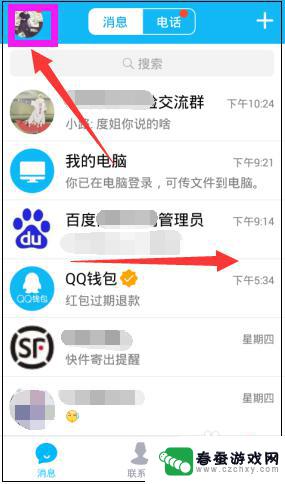
2.然后在出现的新界面中,如下图所示,点击界面左下角的“设置”。
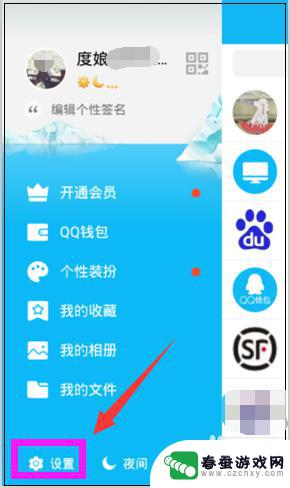
3.进入设置界面,可以看到手机号码后面显示未绑定,点击“手机号码未绑定”。
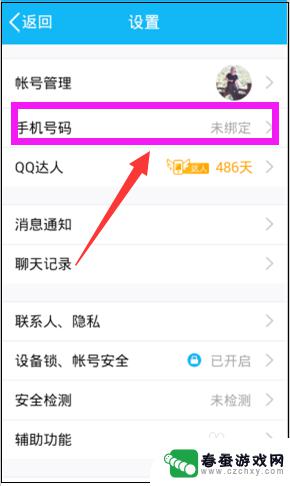
4.进入绑定手机号码界面,点击“马上绑定”。
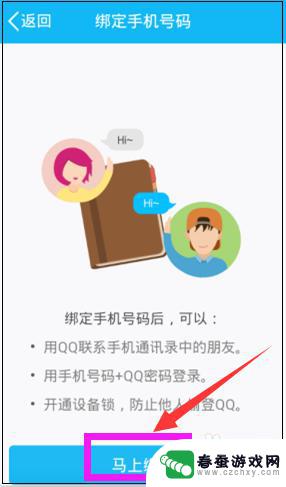
5.绑定手机号需要通过短信验证,所以进入获取验证码界面,输入手机号码后,点击“下一步”。
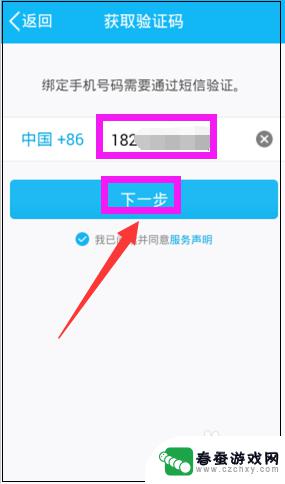
6.进入填写验证码界面,手机会收到短信验证码,这个短信验证码也自动出现在输入框中,点击“下一步”。
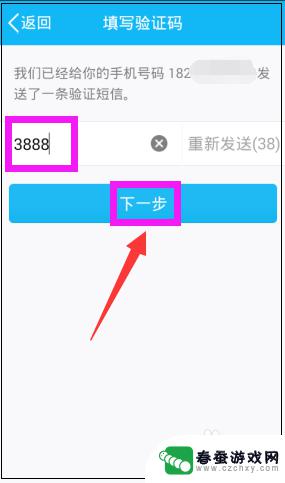
7.然后会弹出匹配手机通讯录界面,如果不需要QQ帮助找到手机通讯录中已使用QQ的朋友。就点击“不允许”,如果需要就点击“好”。
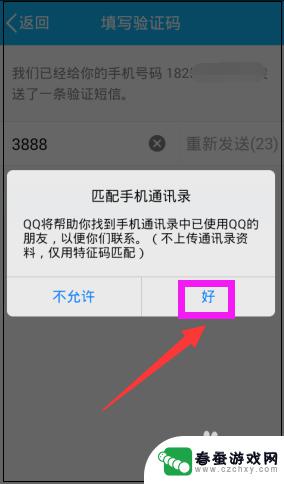
8.进入绑定手机号码界面,就可以看到已经成功绑定的手机号码。
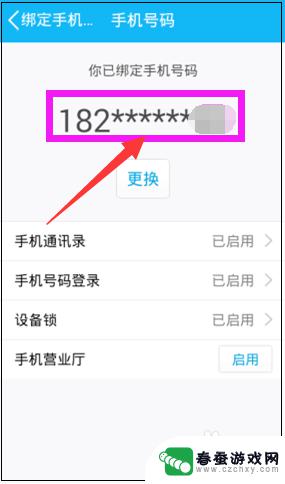
9.返回到设置界面,可以看到手机号码后面已经显示了绑定的手机号码。
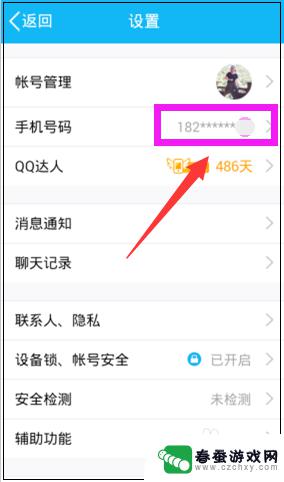
10.二、怎么取消QQ在手机上的绑定?
下面取消手机QQ绑定,在设置界面,点击绑定的手机号即进入绑定手机号界面,点击手机号下面的“更换”。
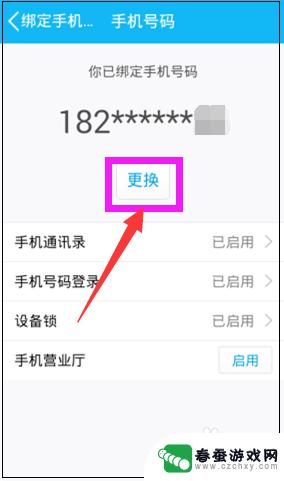
11.进入更换手机号码界面,点击界面右上角的“三横线图标”,然后在下方弹出的菜单中点击“解绑”。
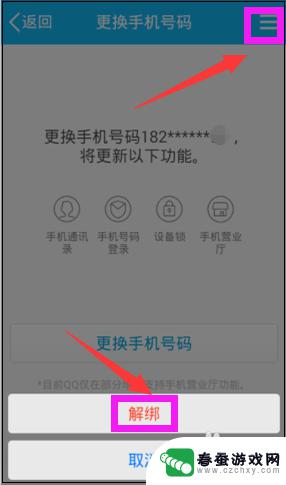
12.弹出解除手机号码绑定界面,提示解除绑定会降低QQ的安全性。并无法发QQ消息给手机通讯录联系人,点击“解绑”。
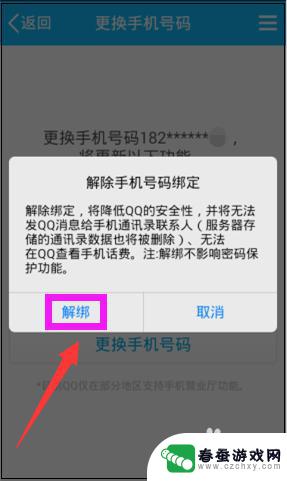
13.成功解绑后,然后返回到设置界面。就可以看到手机号码后面显示未绑定,如此即成功取消QQ在手机上的绑定了。
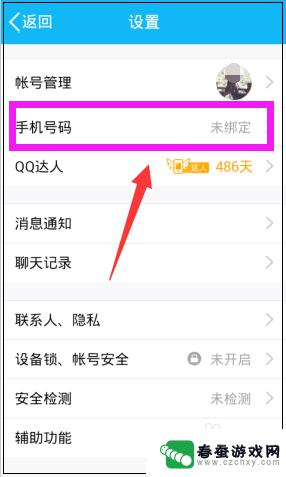
以上就是手机上qq怎么绑定的全部内容,有遇到这种情况的用户可以按照小编的方法来进行解决,希望能够帮助到大家。
相关教程
-
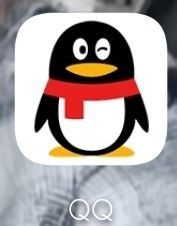 qq号手机绑定怎么解除 怎样在手机QQ上取消手机号码绑定
qq号手机绑定怎么解除 怎样在手机QQ上取消手机号码绑定在手机QQ上绑定手机号码是为了方便快捷地登录和找回密码,但有时候我们可能需要解除绑定,解除QQ号手机绑定的方法其实很简单,只需要在手机QQ的设置中找到账号与安全选项,然后选择解...
2024-10-24 14:35
-
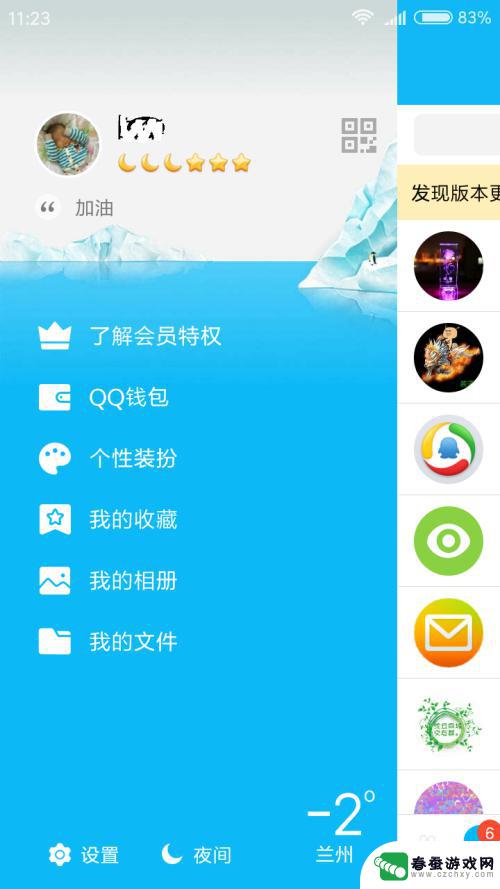 怎么取消qq手机绑定号码 QQ手机更换绑定手机号操作步骤
怎么取消qq手机绑定号码 QQ手机更换绑定手机号操作步骤在日常生活中,我们经常会遇到需要更换手机号码的情况,而QQ手机绑定号码也不例外,如果您需要取消QQ手机绑定号码并更换新的手机号码,操作步骤其实并不复杂。只需按照以下简单的步骤进...
2024-03-11 08:43
-
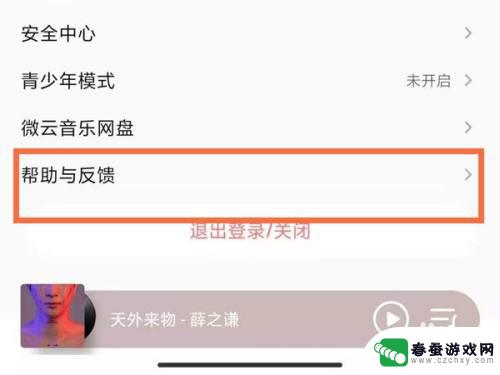 qq音乐在哪绑定手机 qq音乐手机号绑定步骤
qq音乐在哪绑定手机 qq音乐手机号绑定步骤QQ音乐是一款广受欢迎的音乐软件,通过它我们可以随时随地畅听各种音乐,在使用QQ音乐的过程中,绑定手机是非常重要的一步,它可以保护我们的账号安全,也可以方便我们在不同设备上同步...
2024-09-04 15:30
-
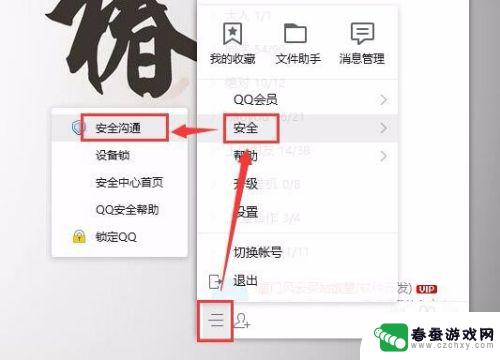 手机如何查qq绑定的电话 怎么找回QQ绑定的手机号码
手机如何查qq绑定的电话 怎么找回QQ绑定的手机号码在现代社会中手机已经成为人们生活中不可或缺的一部分,而QQ作为一款广受欢迎的社交软件,更是被大家广泛使用,在使用QQ时,有时候我们会忘记自己绑定的手机号码或者需要修改绑定的电话...
2024-05-18 11:35
-
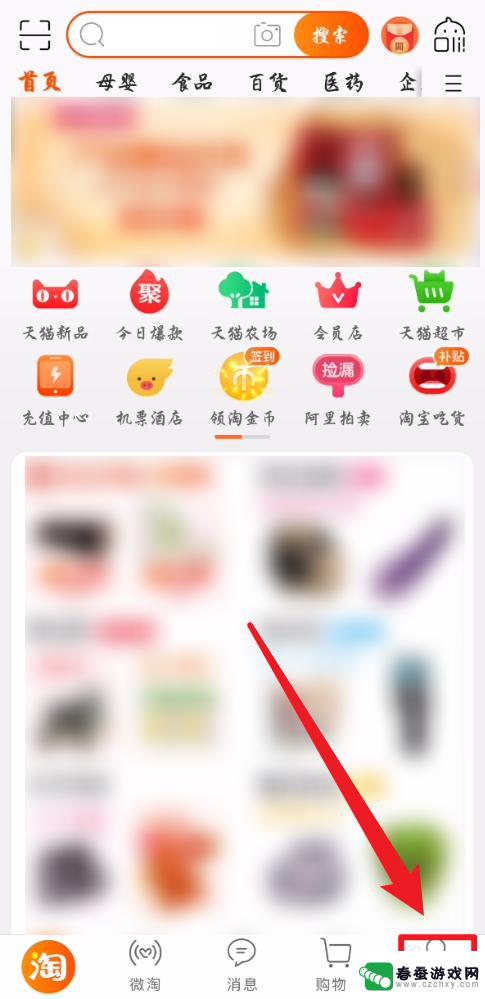 手机淘宝怎么绑定手机 手机淘宝忘记绑定的手机号码怎么找回
手机淘宝怎么绑定手机 手机淘宝忘记绑定的手机号码怎么找回手机淘宝作为国内最大的电商平台之一,绑定手机号是保障账号安全的重要措施,但是随着人们使用手机淘宝时间的增长,有时候会忘记绑定的手机号码,导致账号无法正常使用。手机淘宝忘记绑定的...
2024-04-16 16:39
-
 小米产品手机怎么绑定 小米手机账号和设备绑定教程
小米产品手机怎么绑定 小米手机账号和设备绑定教程小米手机作为一款备受欢迎的手机品牌,其产品在市场上备受瞩目,对于许多小米手机用户而言,如何正确地绑定小米手机账号和设备成为一个困扰。绑定小米手机账号和设备可以为用户提供更多个性...
2023-12-14 15:23
-
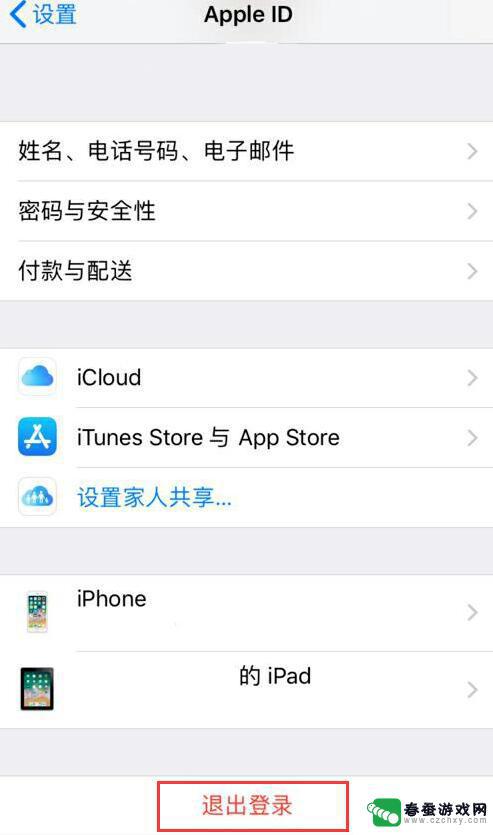 苹果手机id怎么才能退出 iPhone 如何解绑 Apple ID
苹果手机id怎么才能退出 iPhone 如何解绑 Apple ID苹果手机的Apple ID是用户在设备上使用苹果服务和应用程序时必不可少的账号,然而有时用户可能需要退出Apple ID账号或解绑设备,要退出Apple ID账号,用户可以在设...
2024-12-03 10:34
-
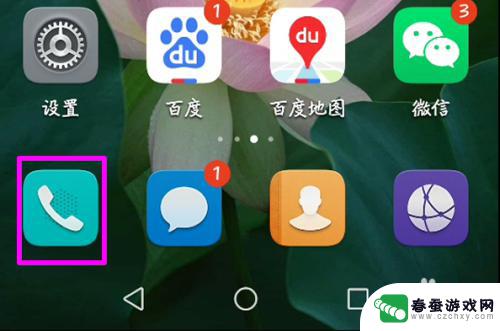 手机怎么绑定另外一个手机呢 两个手机号如何在一起绑定
手机怎么绑定另外一个手机呢 两个手机号如何在一起绑定在现代社会手机已经成为我们生活中不可或缺的一部分,而绑定另外一个手机的需求也逐渐增多,两个手机号如何在一起绑定,让我们不仅可以更方便地管理通讯录和信息,还可以实现多设备同步等功...
2024-04-06 08:25
-
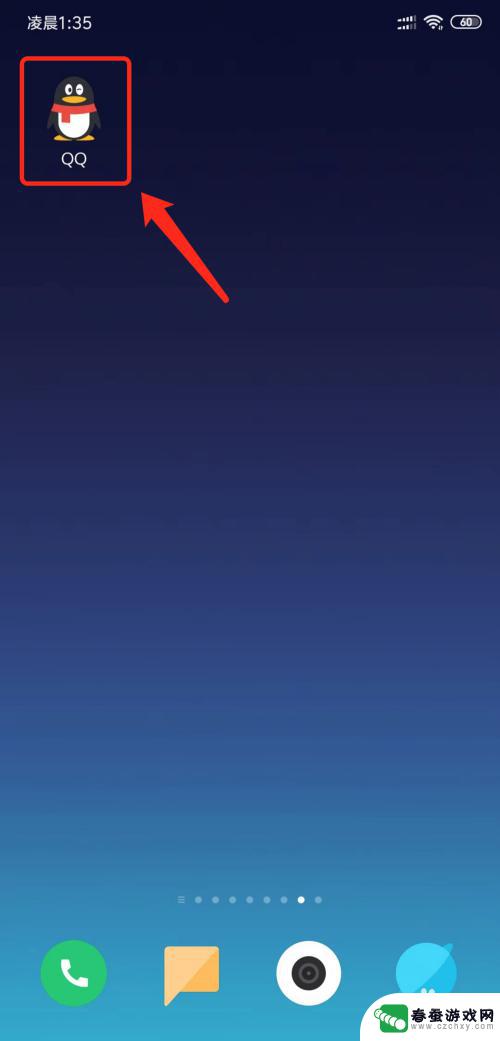 手机qq如何看谁登录过 QQ手机登录记录怎么查看
手机qq如何看谁登录过 QQ手机登录记录怎么查看在日常生活中,我们经常会使用手机QQ来与朋友们保持联系,但是有时候我们会担心自己的账号是否被他人登录过,想要查看手机QQ登录记录。如何看到谁登录过自己的QQ账号呢?今天我们就来...
2024-05-02 13:39
-
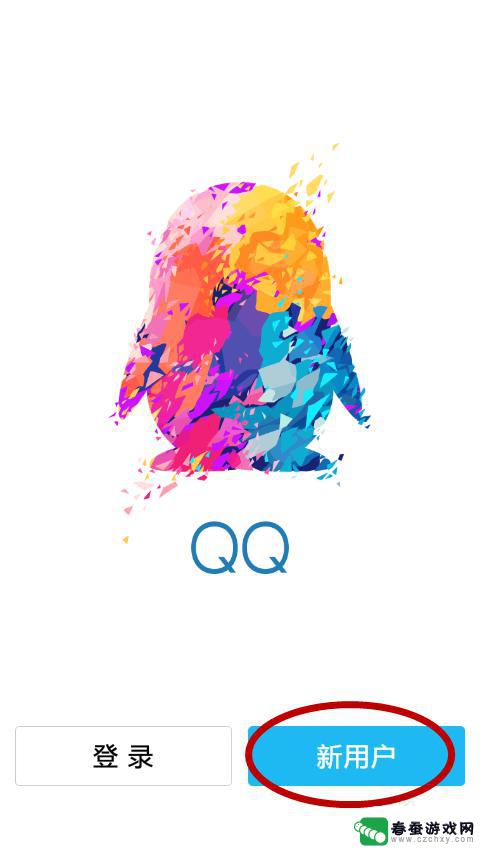 手机如何申请新的qq号 手机QQ号码怎么申请
手机如何申请新的qq号 手机QQ号码怎么申请在现代社会中手机已经成为我们生活中不可或缺的一部分,而在手机上使用QQ也已经成为我们日常交流的重要方式之一,当我们需要申请一个新的QQ号时,该如何操作呢?手机QQ号码的申请流程...
2024-10-28 16:17
热门教程
MORE+热门软件
MORE+-
 大便探测器最新版
大便探测器最新版
89.91M
-
 上海仁济医院手机端
上海仁济医院手机端
56.63M
-
 夏虫漫画最新版本
夏虫漫画最新版本
40.86M
-
 2024我的极光预报官方正版
2024我的极光预报官方正版
7.87M
-
 盛世法律安卓
盛世法律安卓
27.30MB
-
 有道口语大师2024安卓版
有道口语大师2024安卓版
49.21M
-
 mutefun无声乐趣最新版本
mutefun无声乐趣最新版本
21.36MB
-
 i工业园区手机版app
i工业园区手机版app
35.13M
-
 猪妖快手赞赞宝最新版
猪妖快手赞赞宝最新版
69.43M
-
 萌趣计算器app最新版
萌趣计算器app最新版
54MB